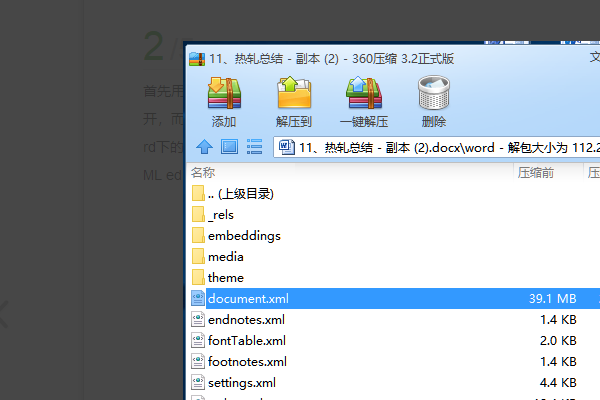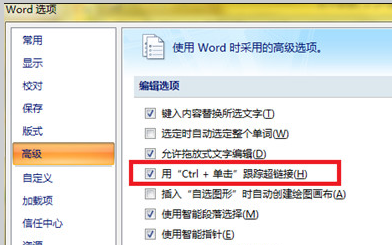手机拍照怎么转为word文档
的有关信息介绍如下:可以借助手机QQ以及电脑QQ来将拍照的文件转换为WORD格式的文档。具体的以OPPO手机为例,操作方法如下:
1、打开手机的相机拍摄需要的图片。
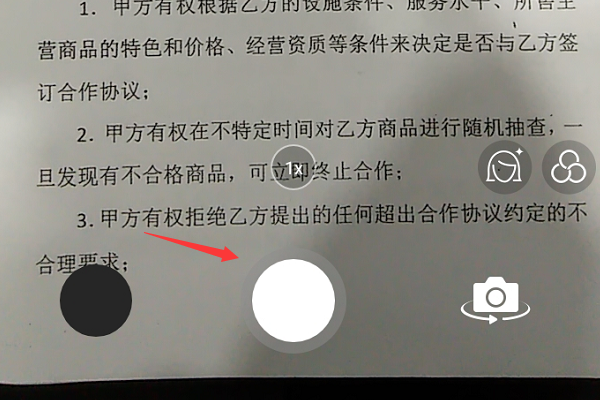
2、图片拍摄完成以后点击手机QQ进入。
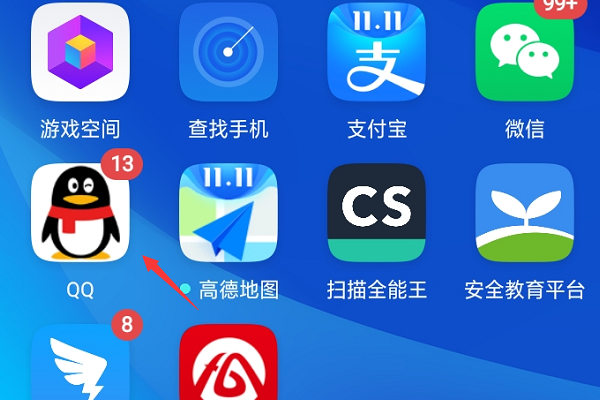
3、进入到手机QQ点击下方的联系人。
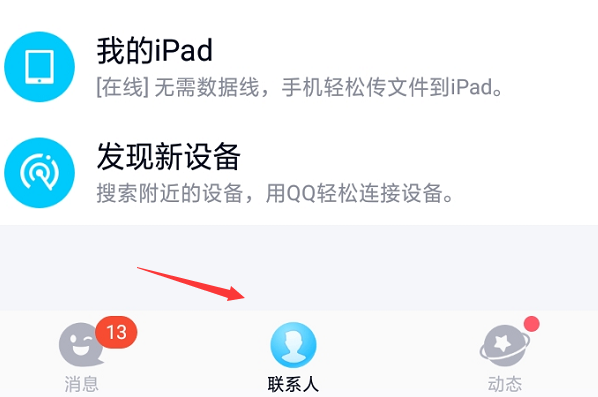
4、选择设备按钮,并在出现的列表中点击我的电脑。
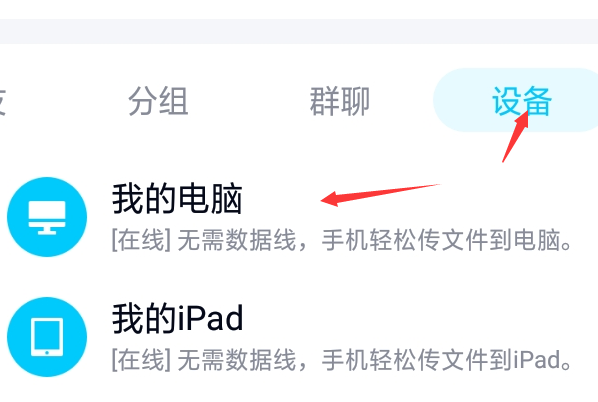
5、在出现的聊天窗口中点击图片按钮。
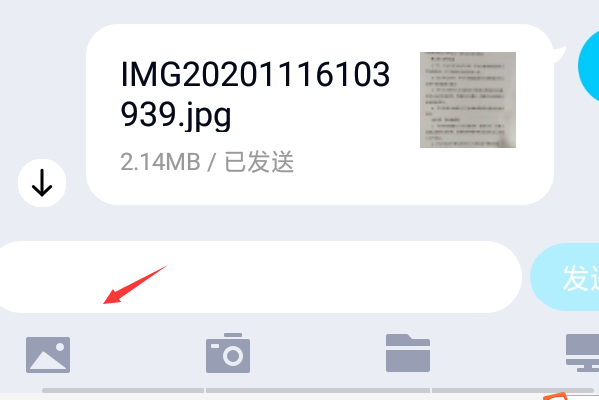
6、页面跳转以后选择之前拍照的图片点击发送。
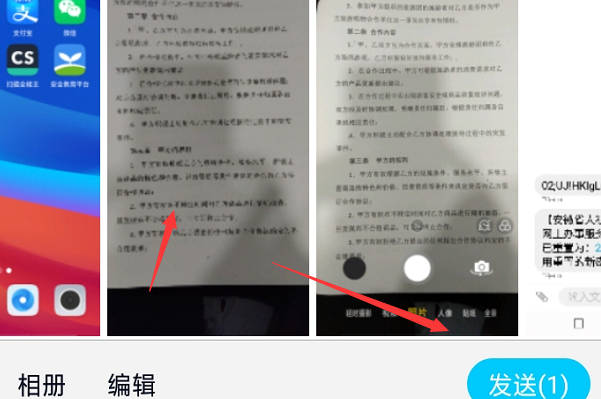
7、此时在电脑的QQ中可以看到手机QQ发送来的图片,双击该图片。
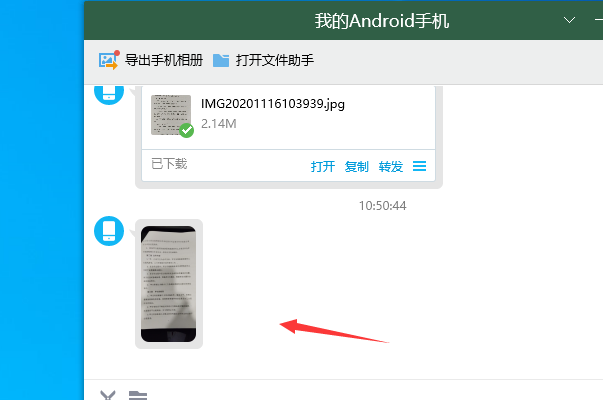
8、在打开的该图片中点击文字的标志。
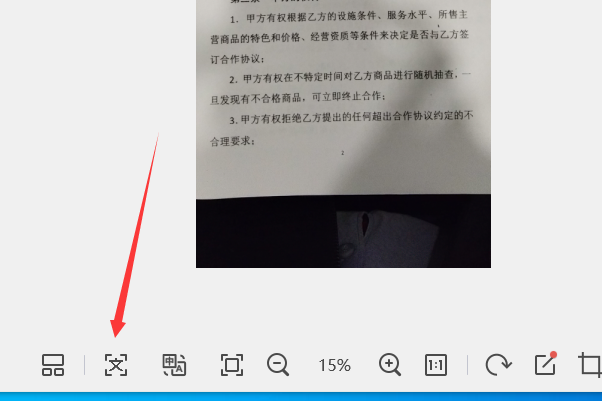
9、此时可以看到当文字识别进度完成以后,已经将该图片中的文字全部提取出来了。
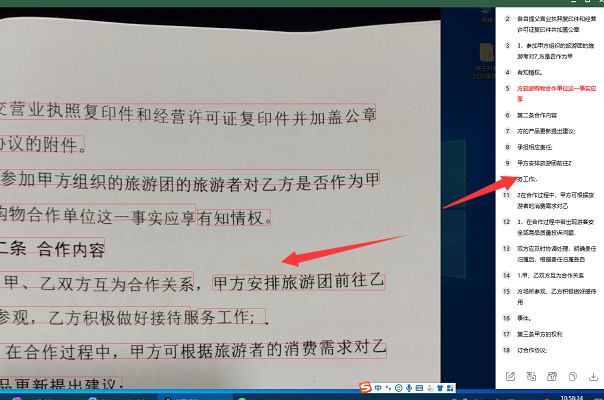
10、点击该页面右下角的复制按钮。
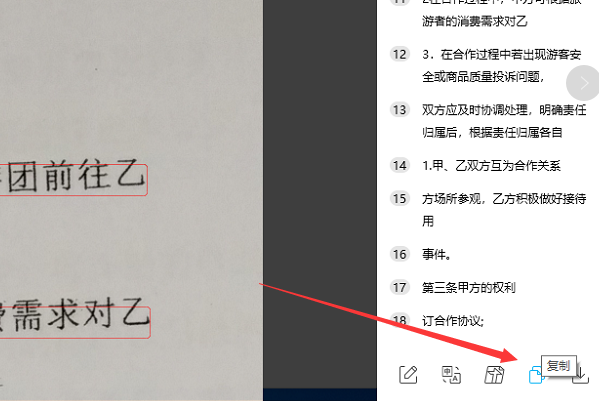
11、可以看到已经将全部的文字复制到了剪贴板。
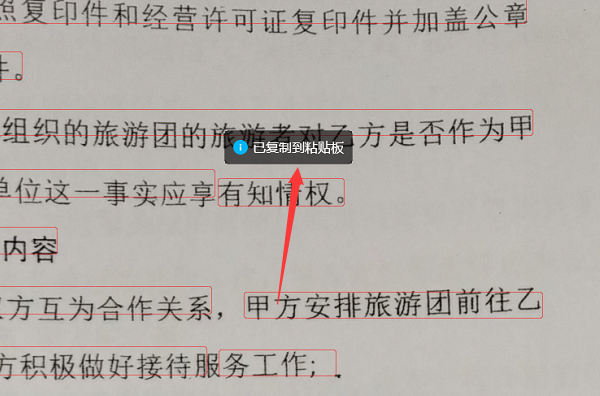
12、在电脑桌面上点击右键,新建WORD文件。
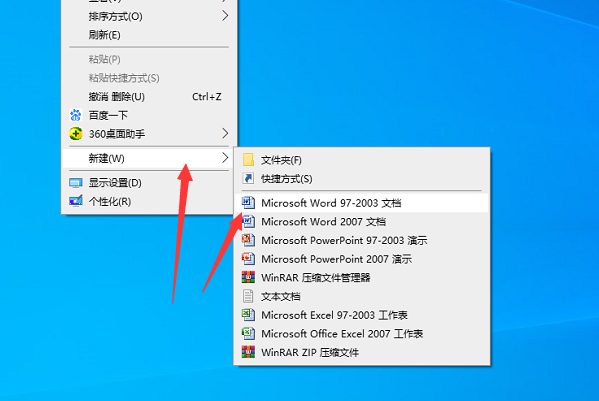
13、在打开的WORD文档界面中点击右键选择粘贴按钮。
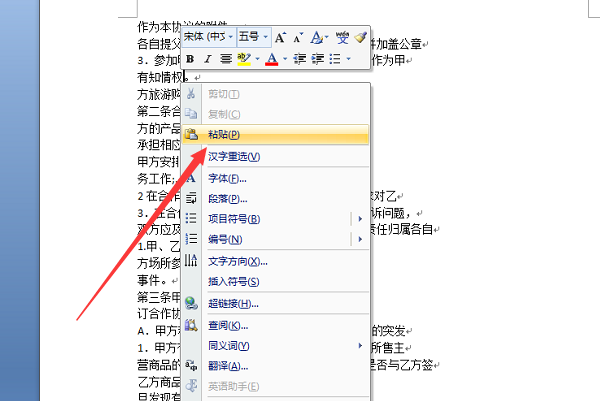
14、此时就可以看到已经将拍摄的图片转换为了WORD的文档了。
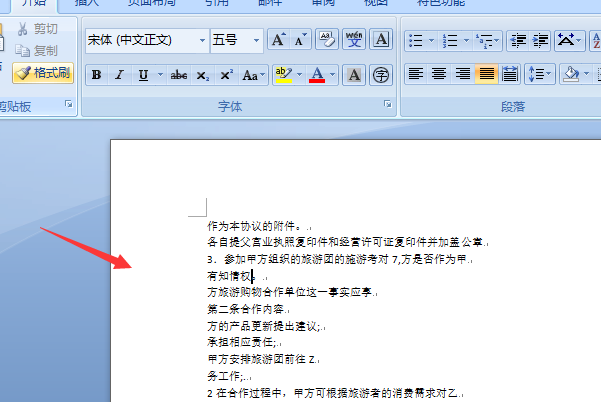
文件按钮
相对于Word2007的Office按钮,Word2010中的“文件”按钮更有利于Word2003用户快速迁移到Word2010。“文件”按钮是一个类似于菜单的按钮,位于Word2010窗口左上角。
单击“文件”按钮可以打开“文件”面板,包含“信息”、“新建”、“打印”、“共享”、“打开”、“关闭”、“保存”等常用命令。
信息
在默认打开的“信息”命令面板中,用户可以进行旧版本格式转换、保护文档(包含设置Word文档密码)、检查问题和管理自动保存的版本。
打开面板,在面板右侧可以查看使用的Word文档列表,用户可以通过该面板快速打开使用的Word文档。在每个历史Word文档名称的右侧含有一个固定按钮,单击该按钮可以将该记录固定在当前位置,而不会被后续历史Word文档名称替换。
新建
打开“新建”命令面板,用户可以看到丰富的Word2010文档类型,包括“空白文档”、“博客文章”、“书法字帖”等Word2010内置的文档类型。用户还可以通过Office网站提供的模板新建诸如“会议日程”、“证书”、“奖状”、“小册子”等实用Word文档。
打印
打开“打印”命令面板,在该面板中可以详细设置多种打印参数,例如双面打印、指定打印页等参数,从而有效控制Word2010文档的打印结果。word2010有一个缺点就是,小尺寸的页面不可以打在大的页面上,没有word2007中缩放功能。
打开“共享”命令面板,用户可以在面板中将Word2010文档发送到博客文章、发送电子邮件或创建PDF文档。